【CDR14下载免费中文版】CDR14免费中文激活版 精简增强版
软件介绍
CDR14下载免费中文版是一款功能强大的矢量图绘制软件,种类丰富的页面布局工具创,专业的照片编辑功能,新增实时文本格式等等功能,让用户可以轻松应对设计工作上的各种要求,大大提升了工作的效率和作品的品质。
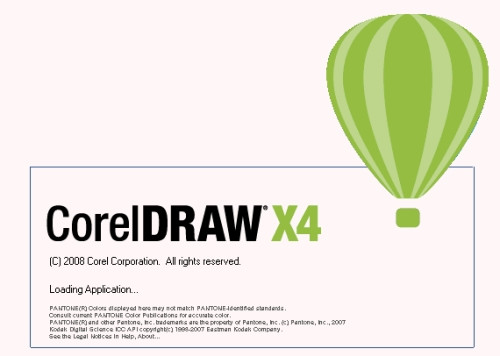
软件特色
1、CorelDraw x4绿色版拥有稳定的软件性能,用户无需担心在使用途中遭遇软件崩溃而导致文件丢失的情况发生。
2、功能丰富,除了上一代的功能之外,CorelDraw x4新增了活动文本格式、独立页面图层、交互式表格等新功能。
3、性能强大,无论是读取文件、编辑文件还是保存文件,都十分的迅速,用户无需将时间浪费在漫长的等待上面。
4、界面整洁,软件的UI界面清晰明了,所有功能都可以在工具栏找到,还支持快捷键大大提升了用户的工作效率。
软件功能
1、活动文本格式
CorelDRAW X4 绿色版免安装版引入了活动文本格式,从而使用户能够先预览文本格式选项,然后再将其应用于文档。通过这种省时的功能,用户现在可以预览许多不同的格式设置选项(包括字体、字体大小和对齐方式),从而免除了通常在设计过程进行的“反复试验”。
2、独立的页面图层
现在,用户可以独立控制文档每页的图层并对其进行编辑,从而减少了出现包含空图层的页面的情况。用户还可以为单个页面添加独立辅助线,便可以为整篇文档添加主辅助线。因此,用户能够基于特定页面创建不同的图层,而不受单个文档结构的限制。
3、交互式表格
使用CorelDRAWGraphics Suite X4 中新增的交互式表格工具,用户可以创建和导入表格,以分享文本和图形的强大的结构布局。用户可以轻松地对表格和表格单元格进行对齐、调整大小或编辑操作,以满足其设计需求。此外,用户还可以在各个单元格中转换带分隔符的文本,以及轻松添加和调整图像。
4、文件格式支持
通过增加对 Microsoft Office Publisher 的支持,CorelDRAW Graphics Suite X4 保持了其在文件格式兼容性方面的市场领先地位。用户还能将该套件与 Microsoft Word 2007、Adobe Illustrator Creative Suite; Adobe Photoshop CS3、PDF 1.7 、AutoCAD ; DXF、AutoCAD; DWG; Corel Painter X 等无缝集成,从而能够比以往更轻松地与客户和同事交换文件。
5、专业设计的模板
CorelDRAW Graphics Suite X4 包括 80 个经专业设计且可自定义的模板,帮助用户轻松地开始设计过程。设计员注释中随附了这些灵活且易于自定义的模板,这些注释分享有关模板设计选择的信息、针对基于模板输出设计的提示,以及针对在自定义模板的同时遵守设计原则的说明。
6、专用字体
CorelDRAW Graphics Suite X4 扩展了新字体的选择范围,可帮助用户确保已针对目标受众优化其输出。这种专用字体选择范围包括 OpenType跨平台字体,这可为 WGL4 格式的拉丁语、希腊语和斯拉夫语输出分享增强的语言支持。
7、欢迎屏幕
通过 CorelDRAW Graphics Suite X4 的新欢迎屏幕,用户可以在一个集中位置访问最近使用过的文档、模板和学习工具(包括提示与技巧以及视频教程)。为激发用户灵感,欢迎屏幕还包括一个图库,其中展示了由世界各地 CorelDRAW Graphics Suite 用户创作的设计作品。
8、原始相机文件支持
Corel PHOTO-PAINT?现在包括对原始相机文件格式的支持,从而使用户能够直接从他们的数码相机导入原始相机文件。借助对大约 300 种不同相机类型的支持以及可分享实时预览的交互式控件,用户可以通过 Corel PHOTO-PAINT X4 和 CorelDRAW X4 查看文件属性及相机设置、调整图像颜色和色调以及改善图像质量。
9、矫正图像
使用 Corel PHOTO-PAINT,用户可以快速轻松地矫正以某个角度扫描或拍摄的图像。通过 PHOTO-PAINT 的交互式控件、带有垂直和水平辅助线的网格以及可实时分享结果的集成柱状图,用户可以比以往更轻松地矫正扭曲的图像。此外,用户还可以选择自动裁剪他们的图像。
10、调合曲线调整
通过增强的“色调曲线”对话框,Corel PHOTO-PAINT X4 用户可以更精确地调整他们的图像。现在,用户在调整图像时,可使用集成的柱状图接收实时反馈。此外,用户还可以使用新的滴管工具在其图像的色调曲线上精确定位特定颜色位置,以及沿着色调曲线选择、添加或删除节点。
使用方法
1、首先打开破解后的CorelDraw X4绿色版,然后根据下图中我们选择【工具】按钮选择【自定义】选项
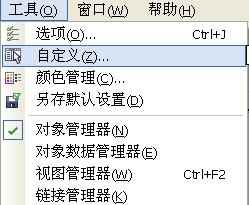
2、进入到CorelDraw X4绿色版的自定义选项后,选择【命令】按钮。
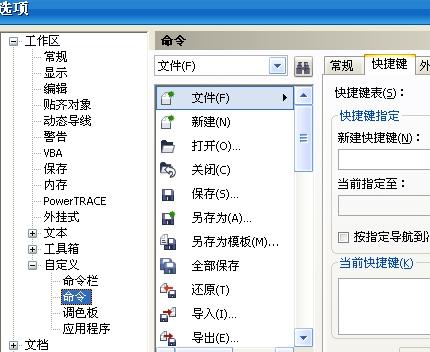
3、进入到命令按钮后就可以设置CorelDraw X4绿色版的快捷键了,如下:
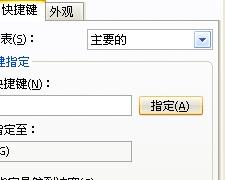
CorelDraw x4绿色版部分快捷键介绍
1、发送选择的对象到后面【Shift】+【B】
2、将选择的对象放置到后面【Shift】+【PageDown】
3、发送选择的对象到前面【Shift】+【T】
4、将选择的对象放置到前面【Shift】+【PageUp】
5、发送选择的对象到右面【Shift】+【R】
6、发送选择的对象到左面【Shift】+【L】
7、将文本对齐基线【ALT】+【F12】
8、将对象与网格对齐(切换)【Ctrl】+【Y】
9、对齐选择对象的中心到页中心【P】
10、绘制对称多边形【Y】
11、拆分选择的对象【Ctrl】+【K】
12、将选择对象的分散对齐舞台水平中心【Shift】+【P】
13、将选择对象的分散对齐页面水平中心【Shift】+【E】
14、打开“封套工具卷帘”【Ctrl】+【F7】
15、打开“符号和特殊字符工具卷帘”【Ctrl】+【F11】
16、复制选定的项目到剪贴板【Ctrl】+【C】
17、复制选定的项目到剪贴板【Ctrl】+【Ins】
18、设置文本属性的格式【Ctrl】+【T】
19、恢复上一次的“撤消”操作【Ctrl】+【Shift】+【Z】
20、剪切选定对象并将它放置在“剪贴板”中【Ctrl】+【X】
21、剪切选定对象并将它放置在“剪贴板”中【Shift】+【Del】
22、将字体大小减小为上一个字体大小设置【Ctrl】+小键盘【2】
安装方法
1.首先在该页找到“下载地址”处,选择任意地址开始选择。将【CorelDraw X4】软件包下载至本地后双击解压找到.exe格式程序并双击运行。如下图:我们耐心等待其自行安装完毕。
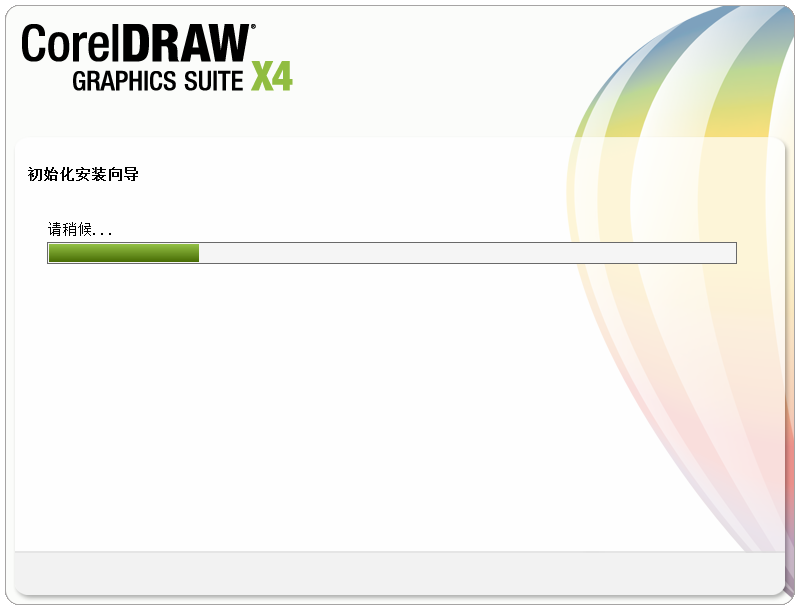
2.加载完毕进入到CorelDraw X4的安装协议界面,小编建议大家大致了解下CorelDraw X4的安装协议,因为该协议是安装必须同意项哦。同意协议后我们单击【下一步】继续安装。
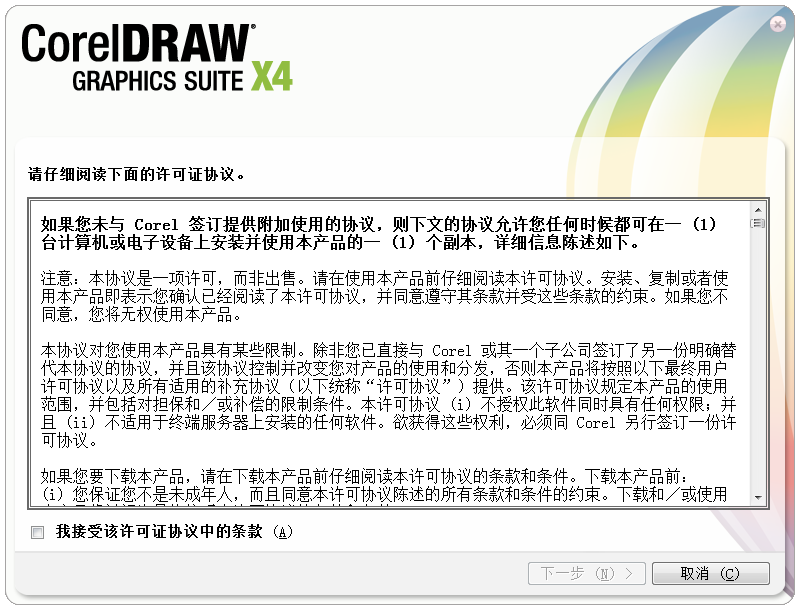
3.继续安装出现如下界面,这个位置是提醒我们支持正版的界面,小伙伴们可暂时忽略直接单击【下一步】。注册信息小编会在使用教程处说明哦。

4.继续安装进入到CorelDraw X4的附加任务设置界面,在这个界面里分三大模块,我们先看“安装”模块吧。在这个界面里我们可以选择CorelDraw X4的其他附加产品,如:
Coreldraw可以设置一些附加小程序,打开下拉选择即可。其他几项同理。
Corel photo-paint——彩绘和照片编修程序
Corel CaPture——截屏软件
Bitstream Font Navigator——字体管理器
最后,我们在安装界面里先把CorelDraw X4安装目录设置下,单击【更改】设置即可。
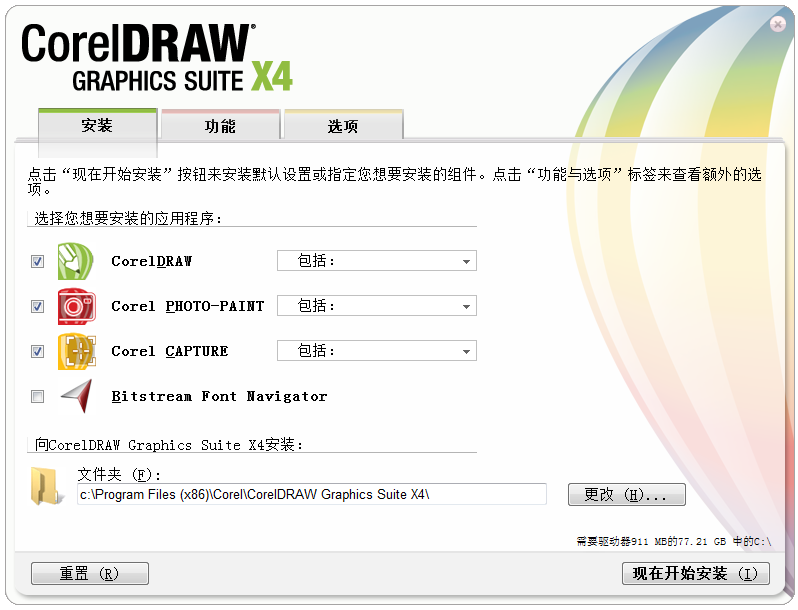
5.设置完安装界面后,单击“功能”界面,然后根据自己的使用习惯勾选相应的功能。建议将用户指南勾选上哦,有什么不懂的问题可以参考该指南。
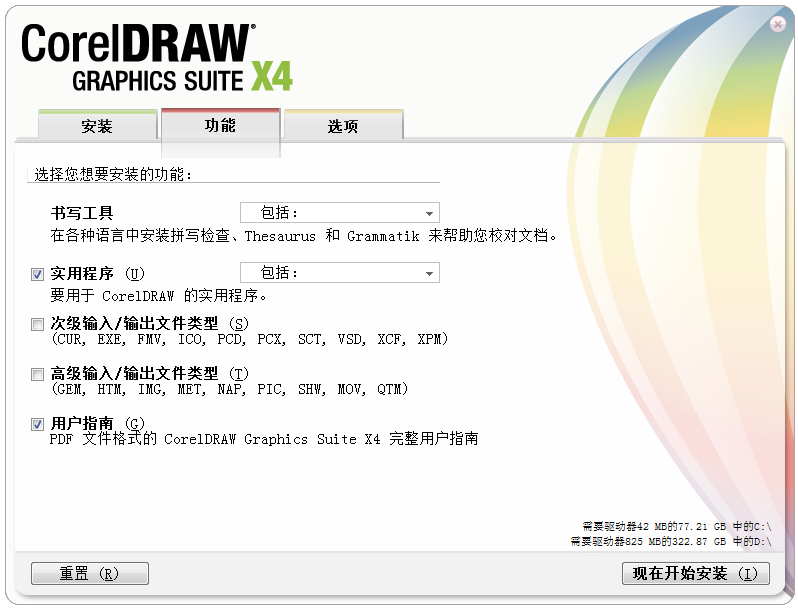
6.设置完功能界面后,单击“选项”进入该界面设置。这个界面只有两个选项,根据自己需求选择即可。设置后我们单击【现在开始】安装即可,或是你有其他设置没设置好的可以单击导航栏跳转对应界面进行设置。

7.一切信息设置后进入到CorelDraw X4的安装进度条界面,在这个界面里,我们除了等待其自行安装完毕以外,还可单击CorelDraw X4绿色部分查看一些功能介绍哦。
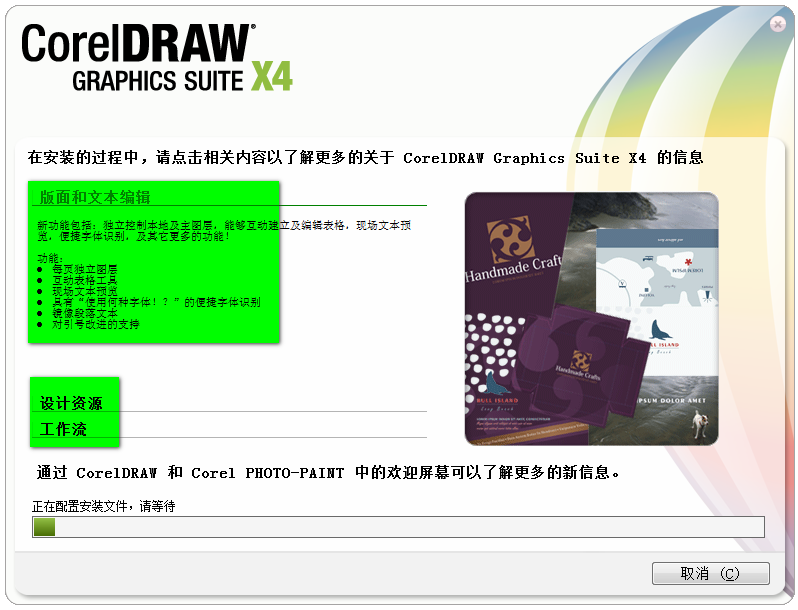
8.最后,CorelDraw X4安装完成,我们单击【完成】按钮即可。
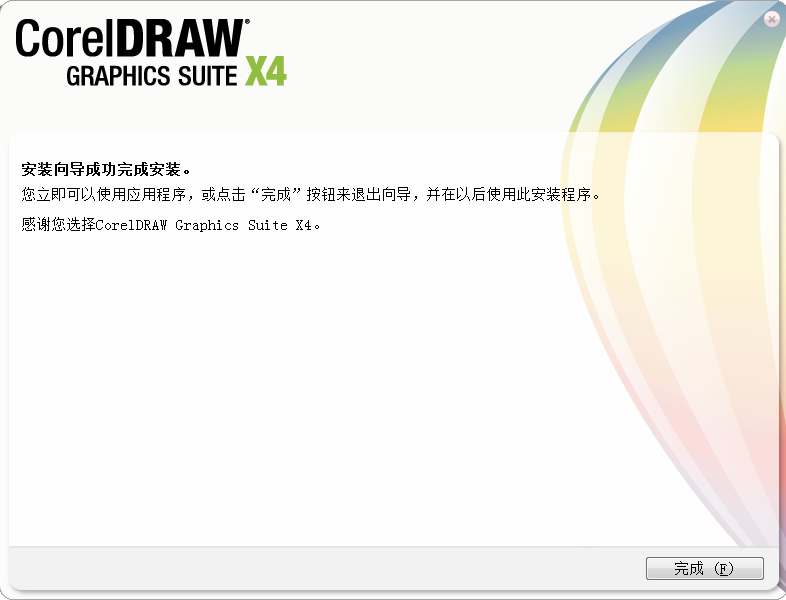
更新日志
1、CorelDraw X4加入了文本格式实时预览、字体识别、页面无关层控制、交互式工作台控制等等。图标糅合了经典的CorelDRAW9和上一个CorelDRAW X4的特征。字体图标是中文的“字”即使是在英文版下也不是“A”而是“字”。
2、CorelDraw X4也与时俱进,整合了新系统的桌面搜索功能,可以按照作者、主题、文件类型、日期、关键字等文件属性进行搜索,还新增了在线在线协作工具“ConceptShare”(概念分享)。
3、CorelDraw X4还增加了对大量新文件格式的支持,包括Microsoft Office Publisher、Illustrator CS3、Photoshop CS3、PDF 8、AutoCAD DXF/DWG、Painter X等等等等。
4、CorelDraw X4继续整合了抓图工具Capture、点阵图矢量图转换工具Trace、剪贴图库与像素编辑工具Paint,其中Paint增加了对RAW相机文件格式的支持,还引入了一个新的自动控制功能“Straighten Image”,可以交互式快速调整倾斜的扫描图和照片。
下载仅供下载体验和测试学习,不得商用和正当使用。
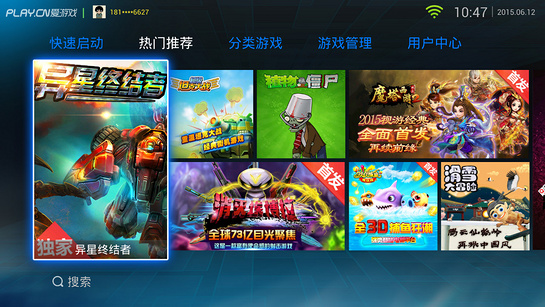
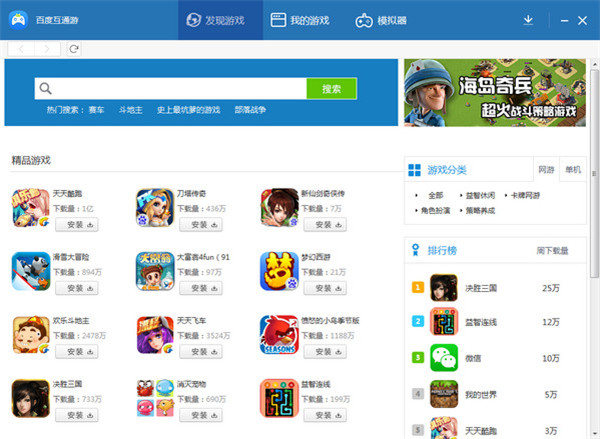
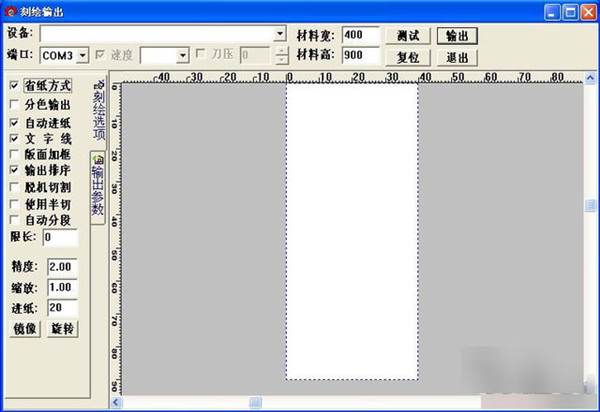
发表评论